Ako odomknúť časový limit vypnutia skrytého displeja pre uzamknutú obrazovku v systéme Windows 8 a Windows 8.1
Zamknutá obrazovka, nová vo Windowse 8, je skvelá funkcia, ktorá vám umožňuje zobraziť obrázok, keď je váš počítač/tablet uzamknutý, a zobrazuje ďalšie užitočné informácie.

Keď je však počítač uzamknutý, normálna hodnota časového limitu vypnutia displeja naň nemá žiadny vplyv a nemôžete určiť hodnotu časového limitu, po ktorom sa obrazovka vypne, keď ste na uzamknutej obrazovke. Ukázalo sa, že na to existuje skryté nastavenie registra a jeho povolením sa dokonca zapne v grafickom používateľskom rozhraní ovládacieho panela Možnosti napájania – to isté okno, v ktorom zadávate ďalšie časové limity súvisiace s napájaním. Ukážem vám ako.
Reklama
- Otvorte editor databázy Registry a prejdite na nasledujúci kľúč:
HKEY_LOCAL_MACHINE\SYSTEM\CurrentControlSet\Control\Power\PowerSettings\7516b95f-f776-4464-8c53-06167f40cc99\8EC4B3A5-6868-48c2-BE75-4F3044BE88A7
Tip: Ak nepoznáte Editor databázy Registry, pozrite si naše
Základy editora databázy Registry a nezabudni čítať ako prejsť na požadovaný kľúč databázy Registry jedným kliknutím. - Na pravej strane uvidíte hodnotu „Atribúty“. Štandardne sa rovná 1.
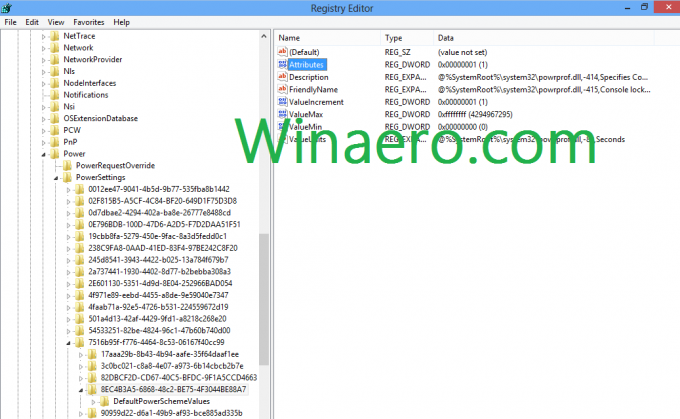
Musíte to zmeniť na 2: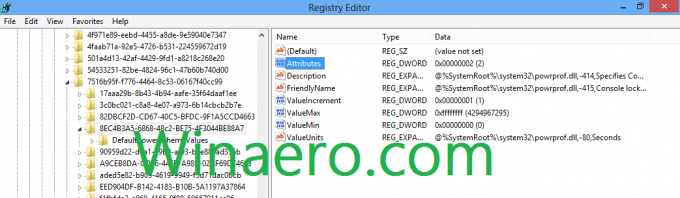
To je všetko! Keď to urobíte, uvidíte novú položku v rozšírených nastaveniach plánu napájania v ovládacom paneli Možnosti napájania.
Pred úpravou to vyzeralo takto:
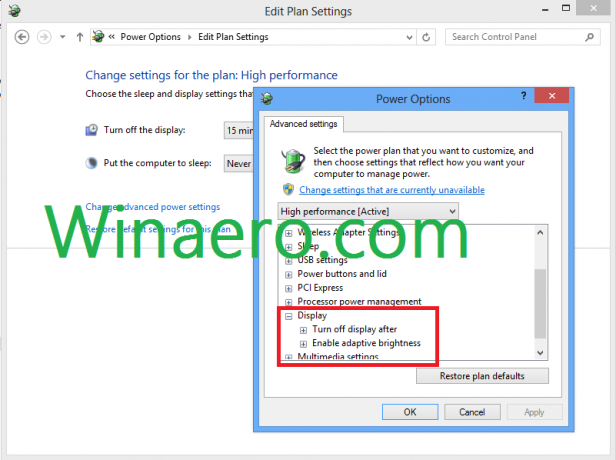
A po použití vylepšenia získate ďalšiu položku v sekcii „Zobrazenie“:
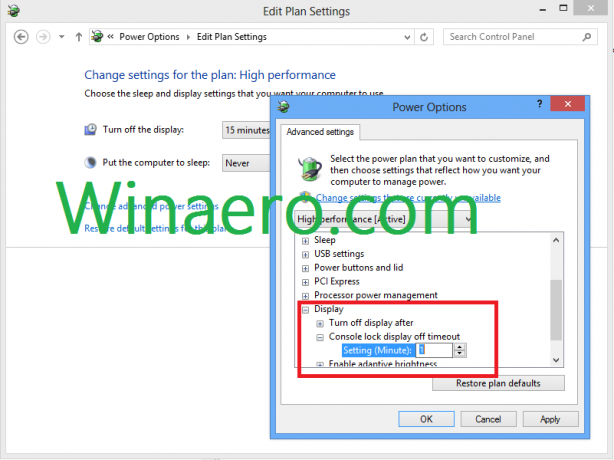
Pridaný je „Časový limit vypnutia displeja uzamknutia konzoly“. Štandardne je nastavená na 1 minútu a teraz si ju môžete nastaviť na akú chcete. Všimnite si, že hodnota musí byť menšia ako hodnota „Zapnúť displej po…“. Inak si zmeny nevšimnete.
Toto vylepšenie je použiteľné pre Windows 8 a Windows 8.1 (známy ako „Windows Blue“).
Vytvoril som pre vás súbory databázy Registry pripravené na použitie. Odkaz na stiahnutie je nižšie.
Stiahnite si súbory databázy Registry pripravené na použitie
Veľká vďaka patrí môjmu priateľovi D.Bulanov za zdieľanie tohto tipu.

